Το να εξατομικεύσεις τον Apple υπολογιστή σου, όπως το να βάλεις και να προσαρμόσεις ένα wallpapaer ή ένα screen saver στο Mac σου, είναι μια ωραία πινελιά.
Τα screen savers είναι κινούμενες εικόνες που εμφανίζονται στην οθόνη του υπολογιστή μετά από μια περίοδο αδράνειας του χρήστη. Ανάλογα με το τι θέλεις να βάλεις, αυτές μπορεί να διαφέρουν από τυχαίες εικόνες έως ένα προσαρμοσμένο κείμενο ή ακόμα και ένα απλό ρολόι.
Διάβασε επίσης: Τι είναι τα Hot Corners στα Mac και πώς να τα ενεργοποιήσεις;
Πώς να βάλεις screen saver στο Mac σου
Η διαδικασία για να βάλεις και να προσαρμόσεις ένα screen saver στο Mac σου είναι ιδιαίτερα εύκολη. Ακολούθησε απλώς τα παρακάτω βήματα:
1. Αρχικά, άνοιξε το Mac σου και πήγαινε στα System Preferences.
2. Από εκεί πήγαινε στο Desktop & Screen Saver και πάτα στην καρτέλα Screen Saver.
3. Στα αριστερά του παραθύρου θα δεις διάφορες επιλογές για το screen saver. Μπορείς να επιλέξεις από διαφορετικά μοτίβα ανάλογα με τις προτιμήσεις σου.
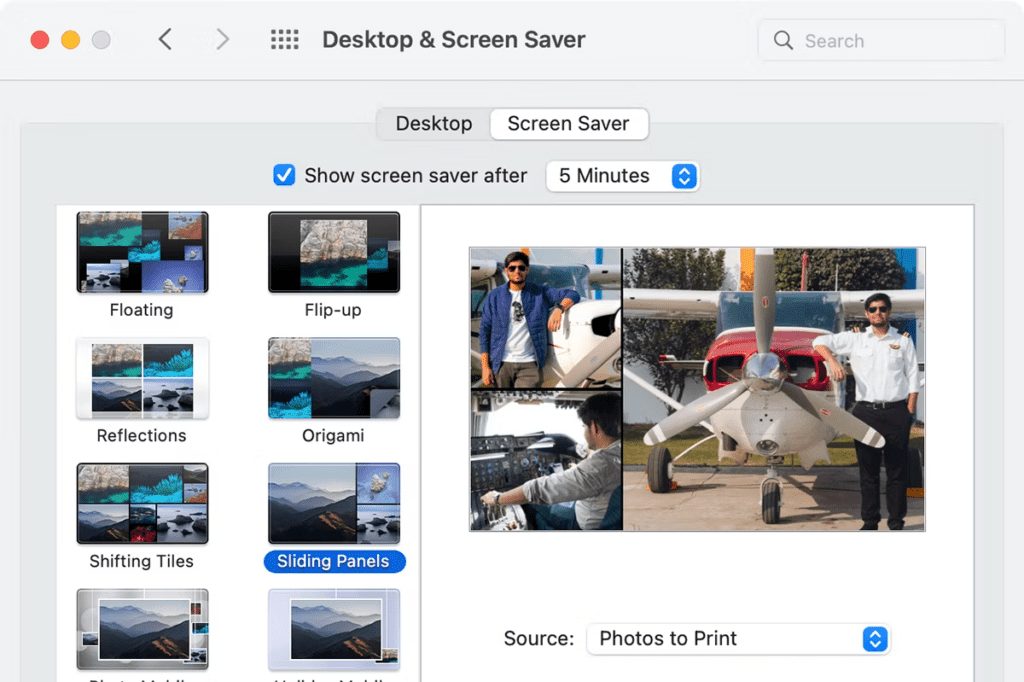
4. Μπορείς να κάνεις εναλλαγή μέσω της επιλογής Source στα δεξιά για να επιλέξεις τις εικόνες που θέλεις να εμφανίζονται στο Screen Saver του Mac σου. Για παράδειγμα, η επιλογή Choose Folder μπορεί να επιλέξει οποιονδήποτε φάκελο που περιέχει εικόνες.
5. Μετά, θα πρέπει να προσδιορίσεις τον χρόνο αδράνειας, μετά τον οποίο θα εμφανίζεται το Screen Saver στο Mac σου.
6. Τέλος, αφού κάνεις τις επιλογές σου, πάτα το Preview για να δεις πως θα φαίνεται το screen saver σε πλήρη οθόνη.
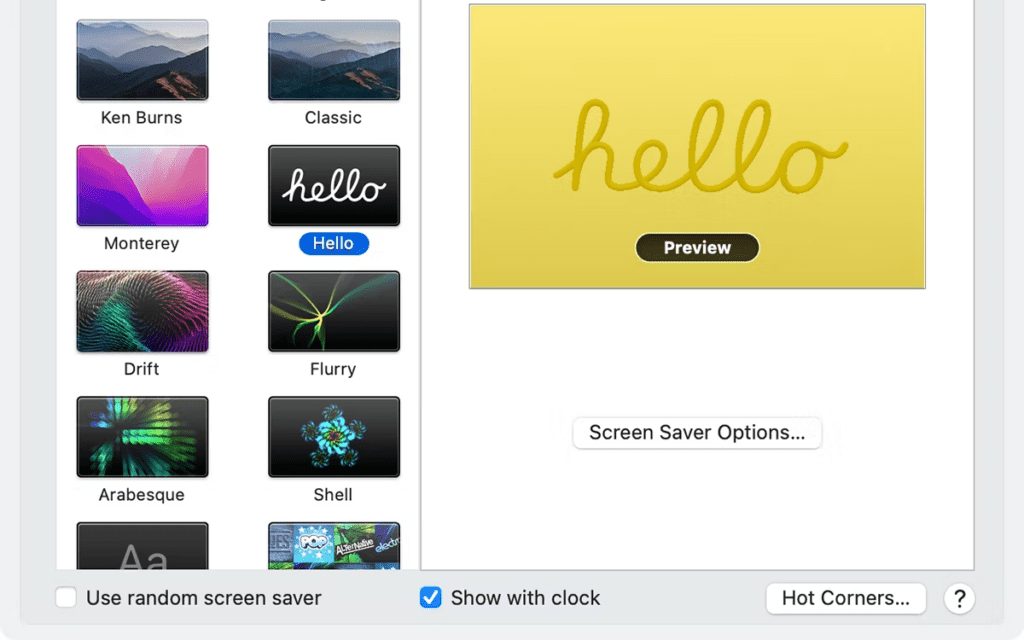
Βάλε κωδικό πρόσβασης για όταν εμφανίζεται το screen saver
Κάτι άλλο που μπορείς να κάνεις πέραν του να βάλεις και να προσαρμόσεις το screen saver στο Mac σου, είναι να βάλεις και κωδικό πρόσβασης για τη σύνδεση στο Mac σου, όταν εμφανίζεται το screen saver. Αυτή είναι μια εύχρηστη λειτουργία και μπορεί να αποτρέψει τη μη εξουσιοδοτημένη πρόσβαση στο Mac σου.
Για να το κάνεις άνοιξε το Mac σου και πήγαινε πάλι στα System Preferences. Από εκεί θα πρέπει να πας στην επιλογή Security & Privacy και μετά στο General. Εκεί τσέκαρε απλά το κουτάκι δίπλα από την επιλογή Require Password και επίλεξε το Immediately δίπλα από εκεί που γράφει after sleep or screen saver begins.
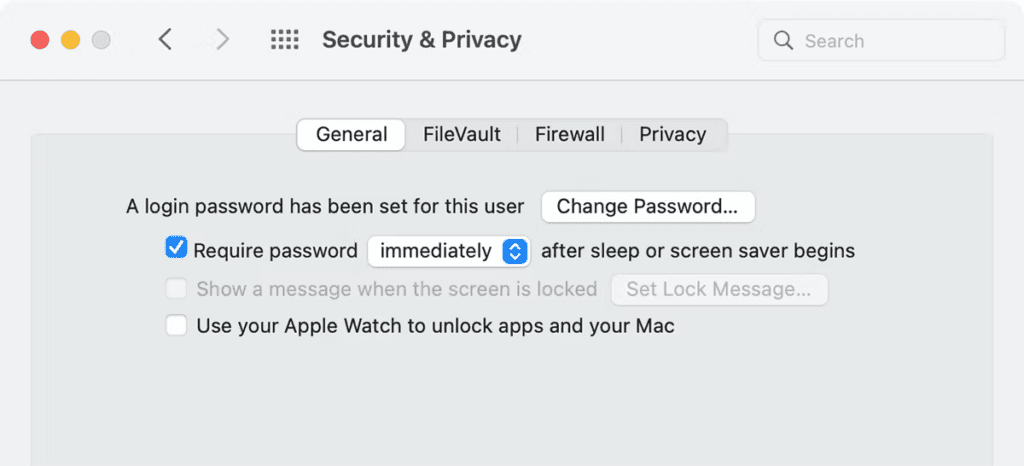
Διάβασε επίσης: Πώς να συνδέσεις το Macbook στην τηλεόραση (ασύρματα & ενσύρματα)







